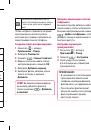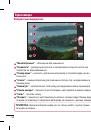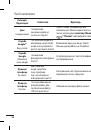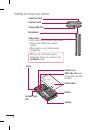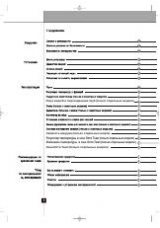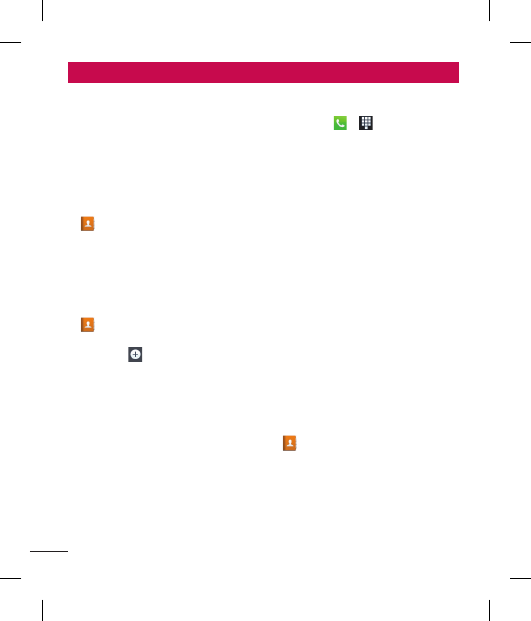
42
Контакты
Можно добавлять контакты в телефон
и синхронизировать их с контактами
учетной записи Google или другими
учетными записями, которые
поддерживают синхронизацию
контактов.
Поиск контакта
На Главном экране
Коснитесь, чтобы открыть
контакты.
Коснитесь
Поиск контактов
и
введите имя контакта с помощью
клавиатуры.
Добавление нового контакта
Коснитесь, чтобы открыть
контакты.
Выберите
.
Выберите расположение в памяти.
При наличии нескольких учетных
записей выберите ту, в которую
следует добавить контакт, например,
Телефон
или
.
Коснитесь категории информации
о контакте и введите подробности
своего контакта.
Коснитесь
Сохран.
для добавления
контакта в память.
1
2
1
2
3
4
5
Создать контакт также можно с
помощью экрана набора номера.
Коснитесь
>
, чтобы открыть
экран набора номера.
Введите номер телефона.
Коснитесь
Добавить в контакты
>
Создать новый контакт
.
Выберите расположение в памяти.
При наличии нескольких учетных
записей выберите ту, в которую
следует добавить контакт, например,
Телефон
или
.
Введите данные контакта
Коснитесь категории информации
о контакте и введите подробности
своего контакта.
Коснитесь
Сохран.
для добавления
контакта в память.
Избранные контакты
Можно классифицировать часто
вызываемые контакты как избранные.
Добавление контакта в избранные
Коснитесь, чтобы открыть
контакты.
Коснитесь контакта, чтобы
просмотреть его сведения.
Коснитесь звездочки справа от имени
контакта. Звездочка становится
желтой.
1
2
3
4
5
6
7
1
2
3
Уда
изб
Им
Для
кон
уст
пам
или
1
2
3
1
2
3
4